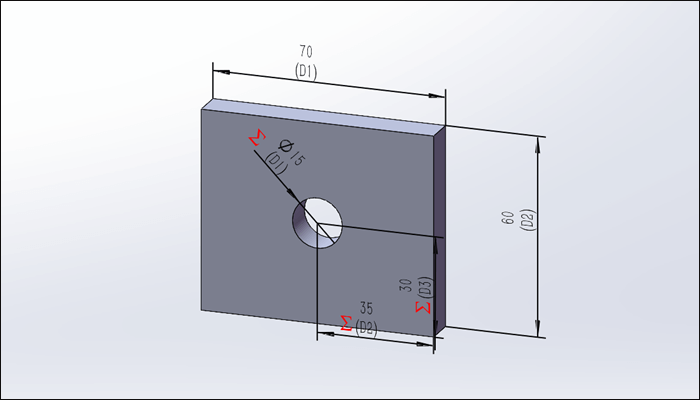SOLIDWORKS方程式中的If函数在某些情况下非常有用。以下面的模型为例,简单介绍其使用方法。

方法:
1.右键单击特征管理器中的“注解”文件夹,勾选“显示特征尺寸”,如下图所示。
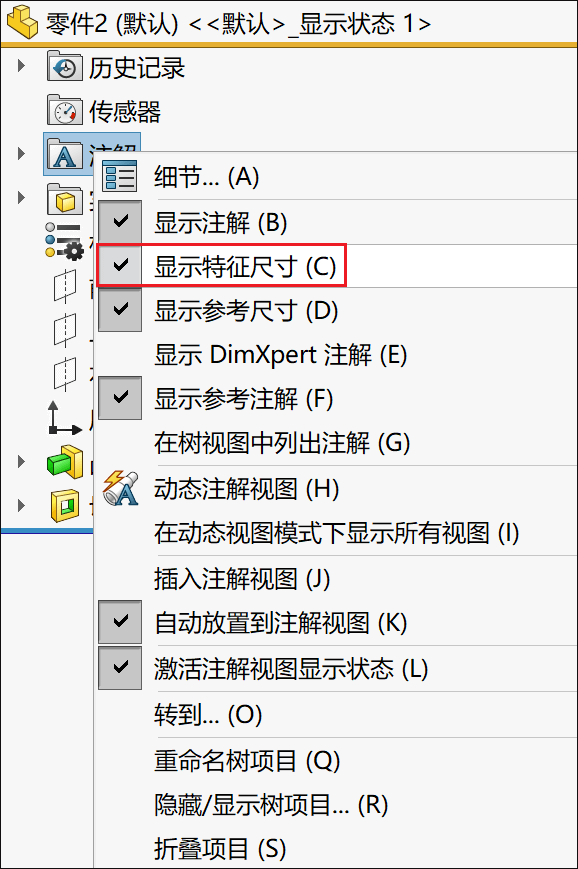
此时模型的所有尺寸都显示出来,如下图所示。

2.激活视图管理器中的“查看尺寸名称”,这样就可以将尺寸的名称显示出来,如下图所示。
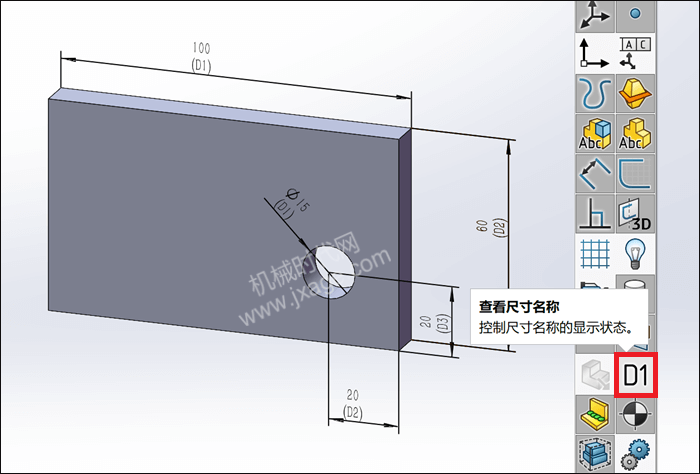
3.点击【工具】-【方程式】,弹出方程式、整体变量、及尺寸窗口。
1)在方程式部分中,单击名称列中的空单元格,然后在图形区域中单击尺寸20(D2),此时在名称列中将该尺寸名称填充到空单元格,并将其包含在引号中,即"D2@草图2"。
2)将光标移动到数值/方程式列,在图形区域中单击尺寸100(D1),此时该尺寸名称自动填充到空单元格,并将其包含在引号中,即"D1@草图1",然后修改方程式为:="D1@草图1"/2,如下图所示。
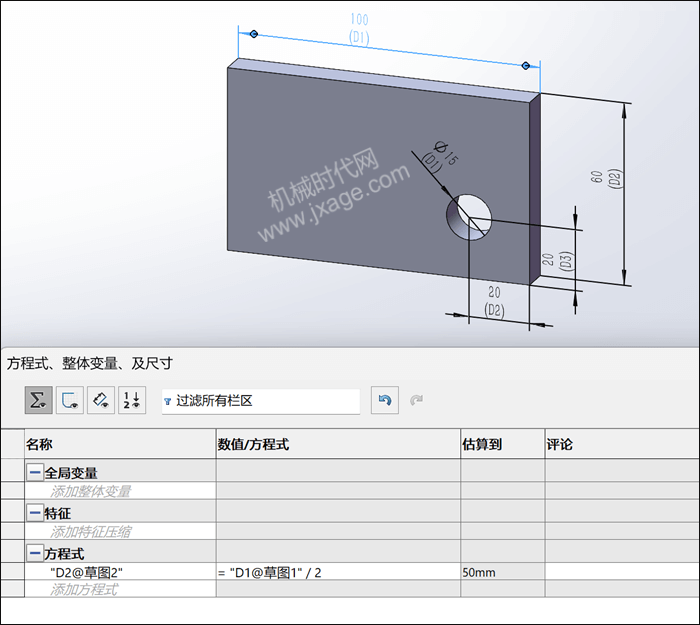
3)在方程式部分中,单击名称列中的空单元格,然后在图形区域中单击尺寸20(D3),此时在名称列中将该尺寸名称填充到空单元格,并将其包含在引号中,即"D3@草图2"。
4)将光标移动到数值/方程式列,在图形区域中单击尺寸60(D2),此时该尺寸名称自动填充到空单元格,并将其包含在引号中,即"D2@草图1",然后修改方程式为:="D2@草图1"/2,如下图所示。

5)在方程式部分中,单击名称列中的空单元格,然后在图形区域中单击尺寸直径15(D1),此时在名称列中将该尺寸名称填充到空单元格,并将其包含在引号中,即"D1@草图2"。
6)将光标移动到数值/方程式列,在图形区域中单击尺寸100(D1),此时该尺寸名称自动填充到空单元格,并将其包含在引号中,即"D1@草图1",然后修改方程式为:= ( IIF ( "D1@草图1" > 80 , 20 , 10 ) ) + 5,如下图所示。
"D1@草图1"= ( IIF ( "D1@草图1" > 80 , 20 , 10 ) ) + 5 该方程式的意思是: 如果尺寸“D1@草图1” > 80,那么尺寸“D1@草图2”的值将为20+5; 如果尺寸“D1@草图1” <= 80,那么尺寸“D1@草图2”的值将为10+5。
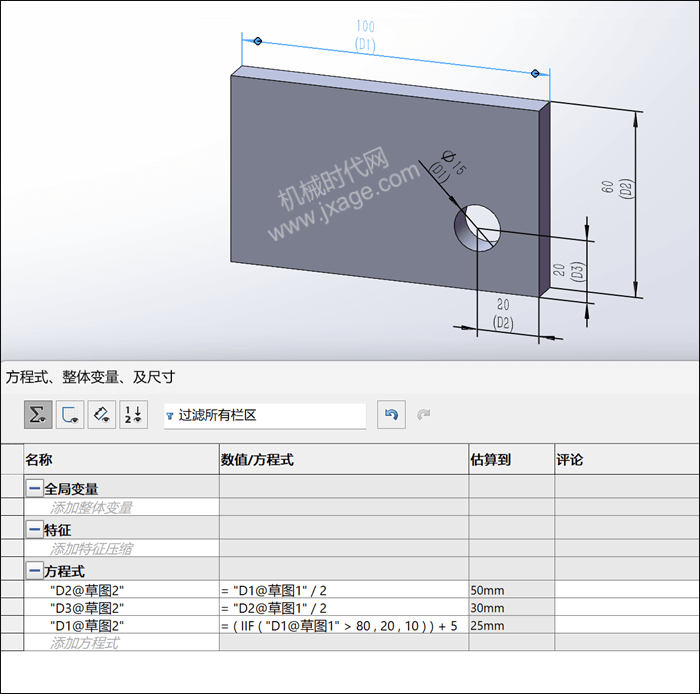
7)勾选“自动重建”选项。
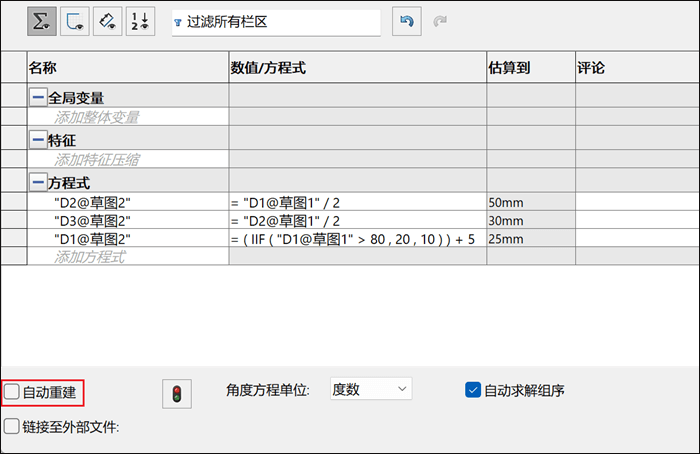
由于尺寸"D1@草图1" (尺寸值为100)> 80,此时尺寸"D1@草图2"即圆孔的直径变成25mm。
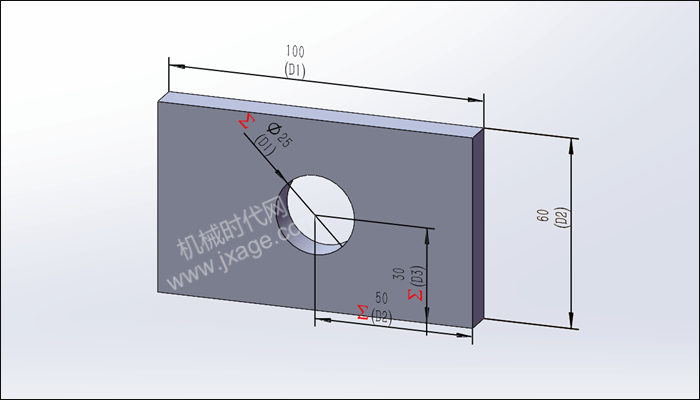
8)修改尺寸"D1@草图1"的值为70。
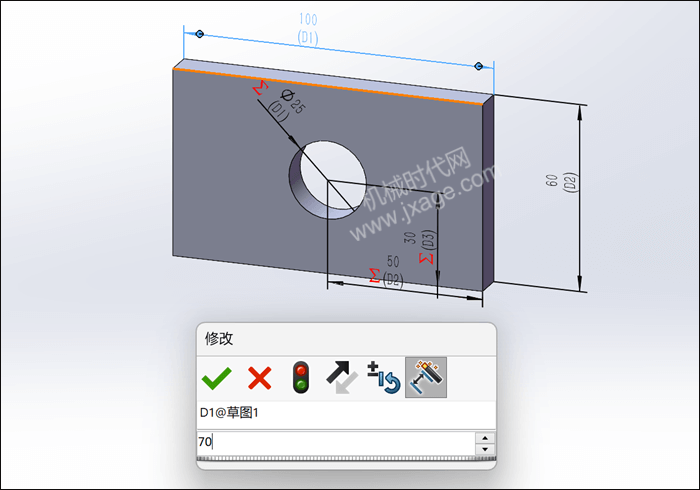
由于尺寸"D1@草图1" (尺寸值为70)< 80,此时尺寸"D1@草图2"即圆孔的直径变成15mm。